windows 11 退出管理员账户的方法取决于你的具体情况。 并非所有方法都适用所有场景。
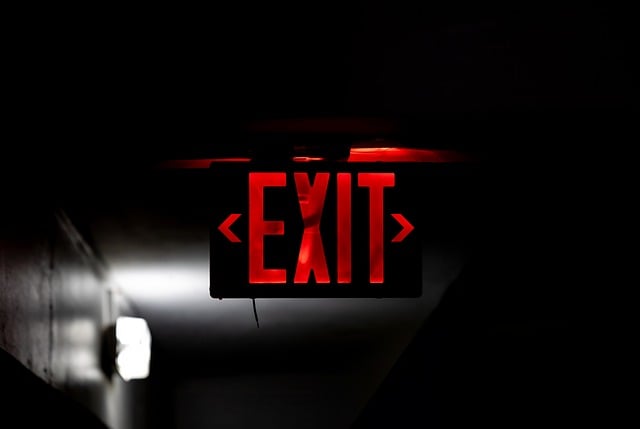
如果你只是想切换到另一个用户账户,操作很简单:点击屏幕右下角的任务栏上的你的账户图标,选择你想要切换到的账户即可。这就像换一件外套一样方便。
然而,如果你想完全退出管理员账户,情况就略微复杂一些。这通常发生在两种情况下:一是你需要为其他用户创建新的账户;二是你想以普通用户的身份登录系统,进行一些测试或限制权限操作,避免误操作造成系统问题。
我曾经遇到过一个棘手的问题。当时我需要为我母亲创建一个新的标准用户账户,以便她能安全地使用我的电脑,而不会误删重要的文件或更改系统设置。 我尝试过一些网上流传的方法,但都失败了。 最终,我发现最可靠的方法是通过“设置”应用程序来完成。
具体操作如下:打开“设置”应用(你可以通过开始菜单搜索找到它),点击“账户”,然后选择“家庭和其他用户”。在这里,你可以添加新的用户账户,并选择其账户类型。 添加完成后,你可以点击你的管理员账户,选择“注销”,然后用新创建的账户登录。记住,创建新账户时,要设置一个强密码,并帮助你的家人记住它。 我当时就犯了这个错误,后来不得不重置密码,费了不少时间。
如果你想以普通用户身份登录,而不想创建新账户,情况又有所不同。 这需要你提前创建一个标准用户账户(方法同上)。创建完成后,你就可以直接切换到该账户登录。 这就像把你的电脑交给了朋友,他们只能进行有限的操作。
需要注意的是,在切换账户或创建新账户的过程中,系统可能会要求你输入管理员密码。 确保你记住你的密码,否则你将无法进行这些操作。 我曾经因为忘记密码而被困住了几个小时,最终不得不使用Windows自带的密码重置工具,过程相当繁琐。
总而言之,退出Windows 11管理员账户的方法并非单一,需要根据你的实际需求选择合适的方式。 记住,提前做好准备,例如记住你的密码,并熟悉Windows系统的设置,可以避免很多不必要的麻烦。
路由网(www.lu-you.com)您可以查阅其它相关文章!









 陕公网安备41159202000202号
陕公网安备41159202000202号